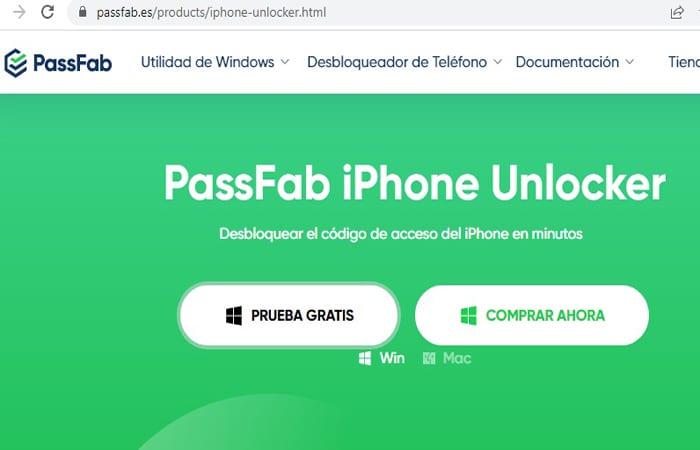
Quizás tenías un Ipad guardado por ahí en tu estantería y cuando lo fuiste a buscar notaste que habías olvidado la contraseña. Tu cerebro da vueltas pero no logras descifrar con exactitud los caracteres que corresponden a tu dispositivo. Sin embargo, esto no es para criticar tu falta de memoria, es para decirte cómo resetear un Ipad si se te olvidó la contraseña de Apple id/iCloud.
Cómo resetear un Ipad si se te olvidó la contraseña de Apple id
Estos son los pasos a seguir:
- Paso 1: abre PassFab iPhone Unlocker.
- Paso 2: pulsa la opción Iniciar.
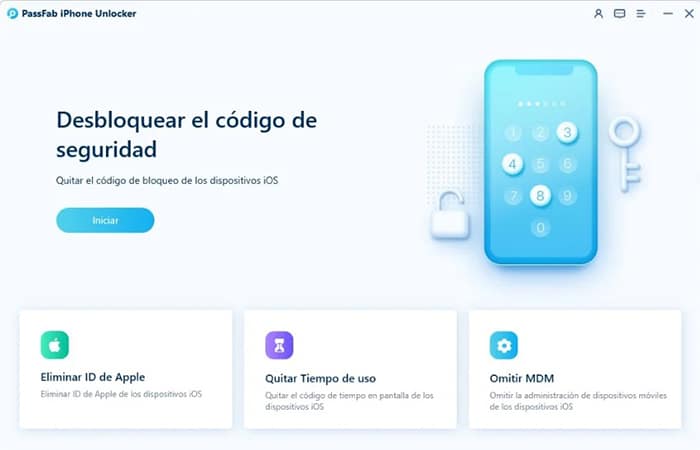
- Paso 3: conecta la tablet a la PC donde se está ejecutando el programa.
- Paso 4: pulsa el botón Siguiente.
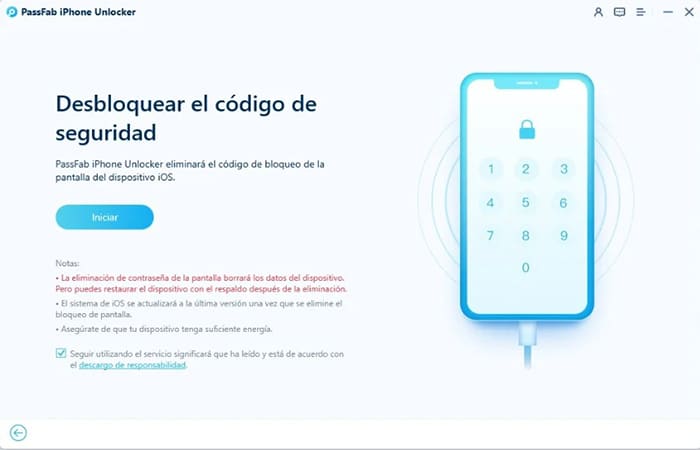
Si no logras realizar la sincronización, debes ingresar al modo recuperación:
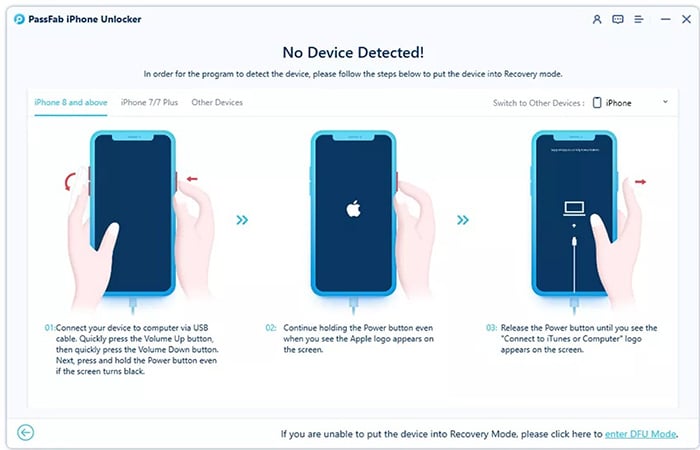
O al modo DFU
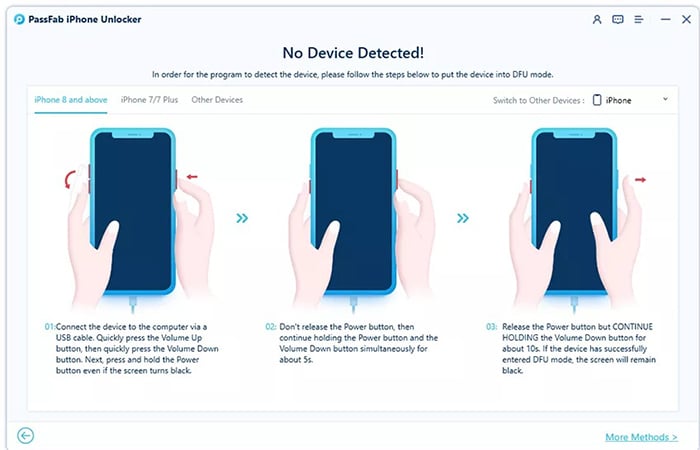
- Paso 5: escoge la ruta en la que deseas que se guarde el archivo y pulsa la opción descargar. No te olvides de verificar tu conexión a Internet para que no haya ningún tipo de problemas. La computadora debe contar al menos con 7GB de espacio libre.
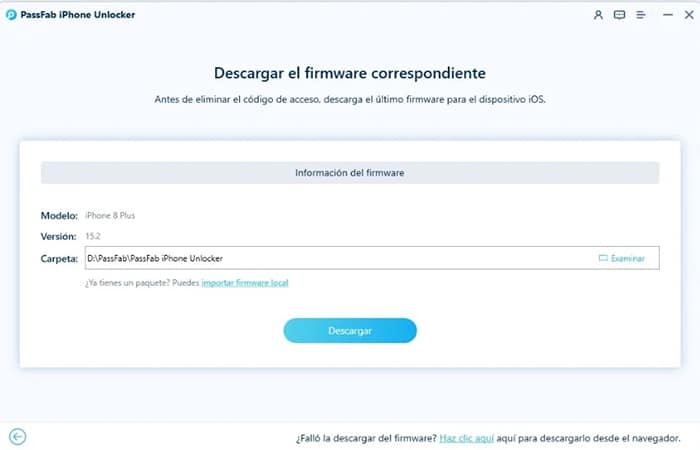
- Paso 6: pulsa la opción comenzar eliminación para que el código de acceso sea eliminado. Después de hacer esto, podrás abrir tu Ipad sin tener la contraseña.
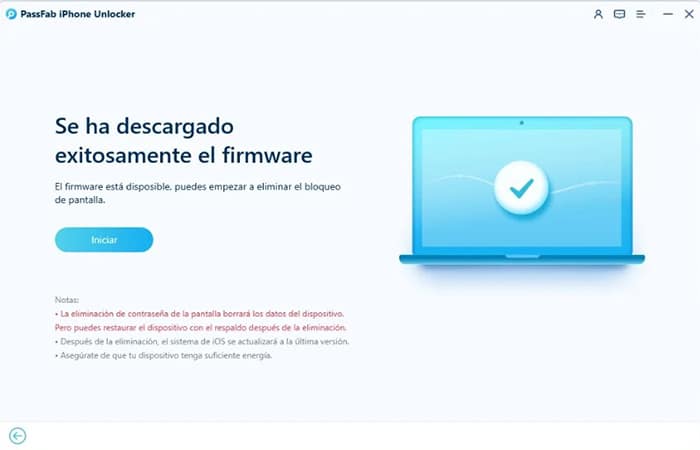
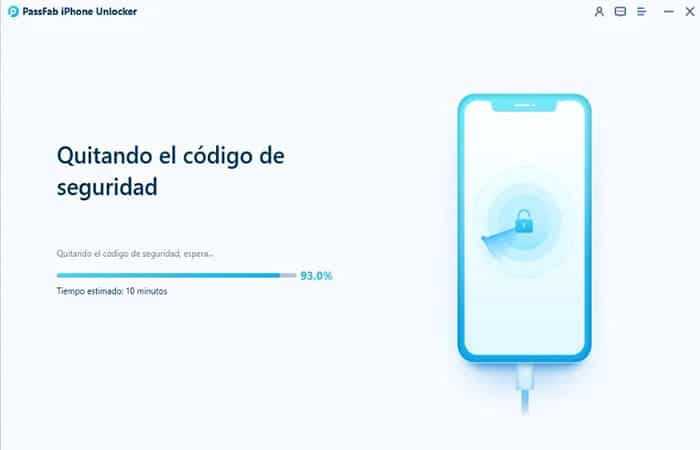
Cómo resetear un Ipad si se te olvidó la ID de Apple
Si deseas resetear tu Ipad porque se te olvidó la ID de Apple, PassFab iPhone Unlocker es el software ideal. Podrás recuperar la ID de Apple sin la contraseña si sigues el procedimiento a continuación:
- Paso 1: abre PassFab iPhone Unlocker.
- Paso 2: ve al modo «Desbloquear ID de Apple«.
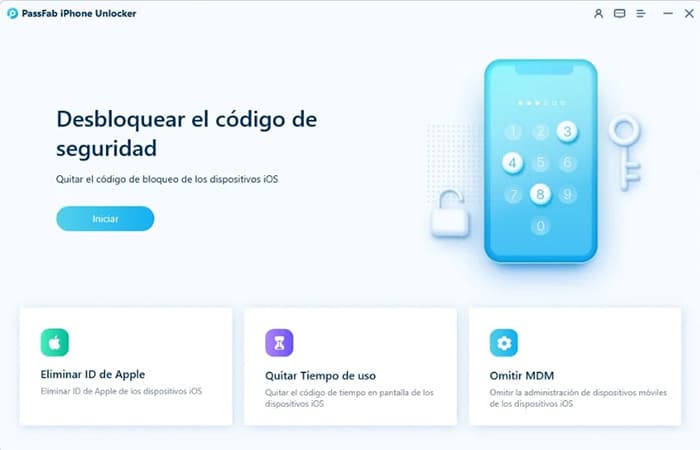
- Paso 3: Conecta el celular a la PC que está ejecutando PassFab iPhone Unlocker.
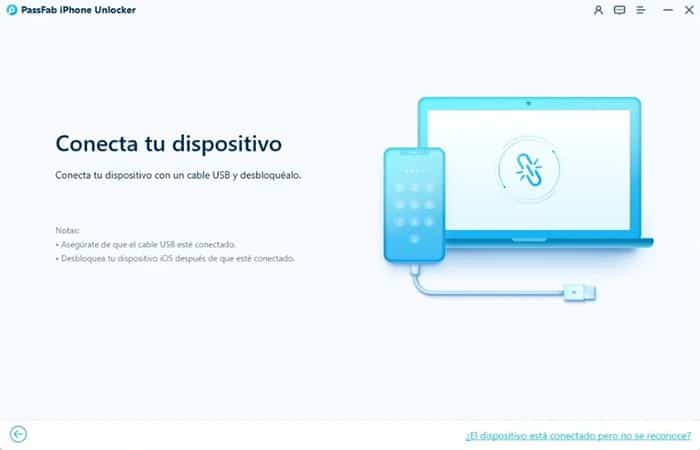
Nota: si es la primera vez que te conectas, te exigirá el código de confianza del equipo, debes introducirlo y pulsar “confiar”.
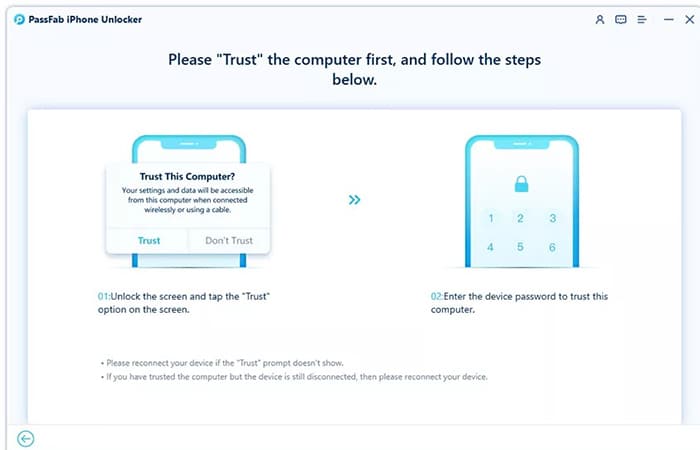
- Paso 4: cuando la conexión se haya establecido de forma correcta, pulsa «Iniciar eliminación» y tu ID de Apple quedará desbloqueado.
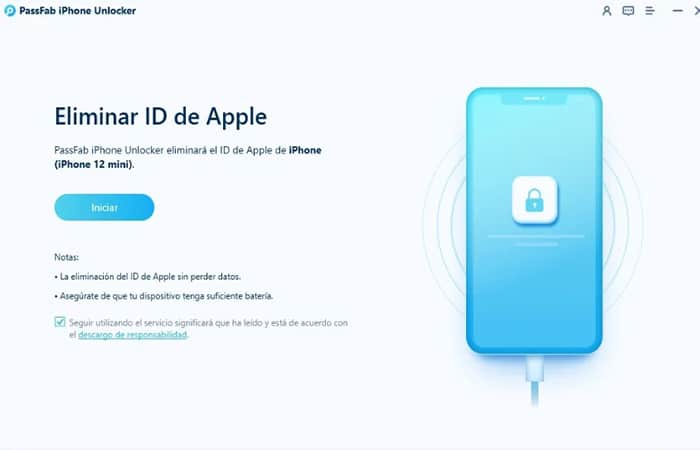
Si la opción buscar en el Ipad se encuentra desactivada, el proceso comenzará de forma inmediata. Solamente debes esperar un momento para que el ID sea desbloqueado. Luego de esto puedes iniciar con un ID totalmente nuevo.
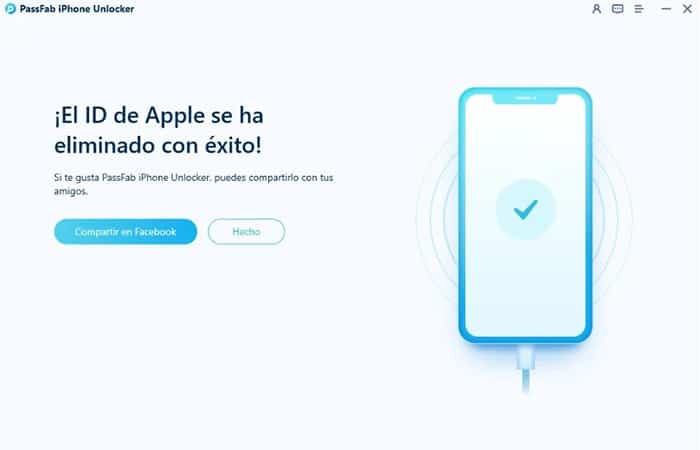
Si la opción buscar se encuentra activada
En este caso tendrás que seguir unos pasos más. Aparte de esto, debes asegurarte de que ya has generado un código de acceso anteriormente. Si no es así, será imposible que PassFab iPhone Unlocker elimine la ID de Apple.
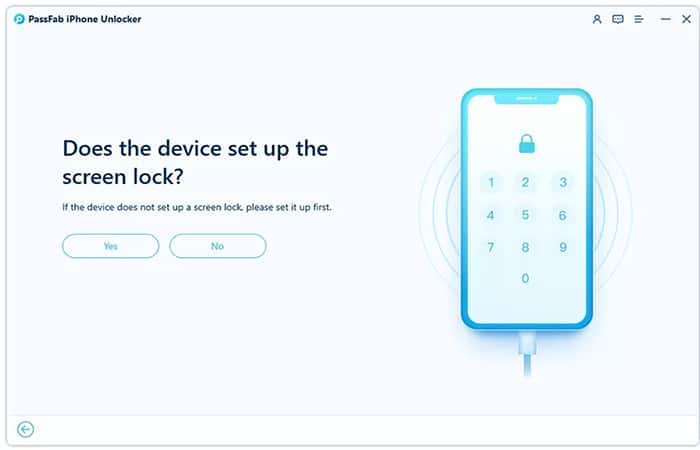
También debes verificar que la autenticación de dos factores está activada. De lo contrario, no habrá compatibilidad entre los dispositivos.
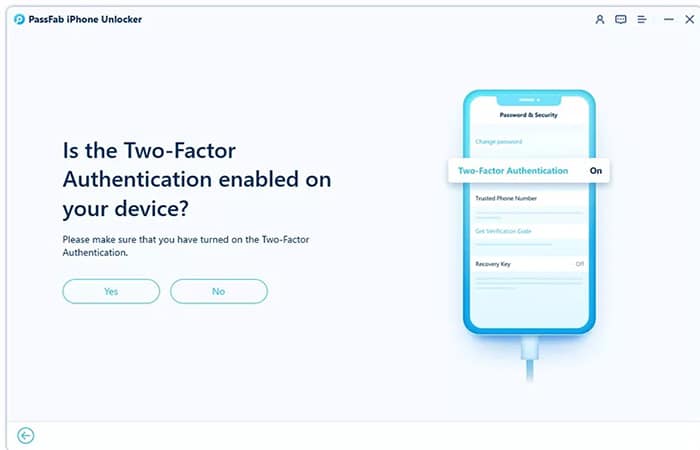
Luego de tener en cuenta estas recomendaciones, sigue los pasos a continuación:
- Paso 1: descarga el firmware.
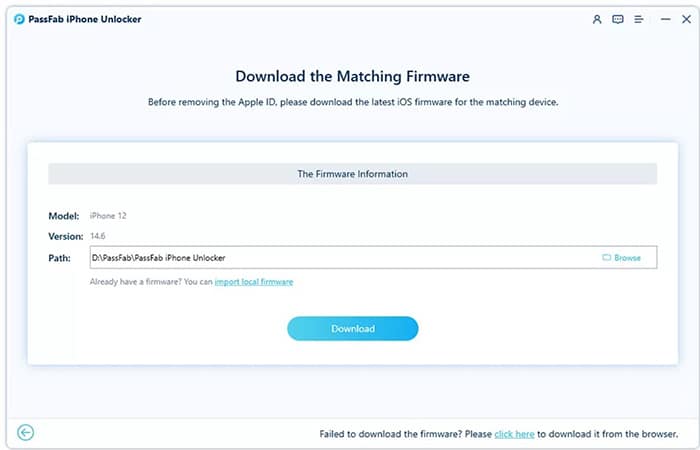
Si no has podido realizar la descarga, pulsa “Haz clic aquí” y podrás hacerlo desde el navegador.
- Paso 2: luego de que la descarga haya sido completada con éxito, pulsa la opción «Iniciar eliminación«.
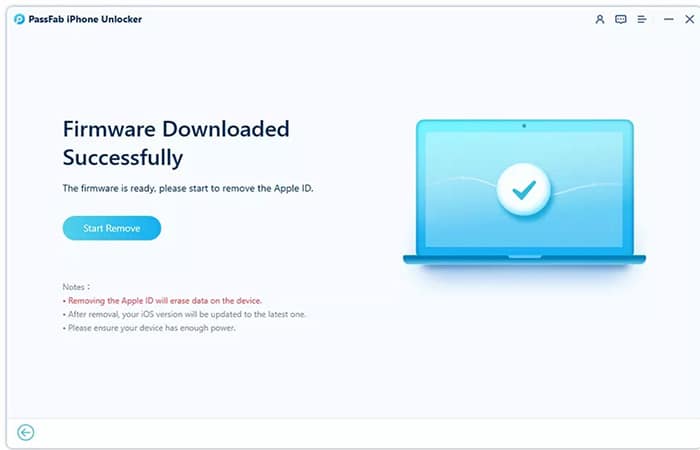
- Paso 3: ten un poquito de paciencia hasta que el ID de Apple sea eliminado.
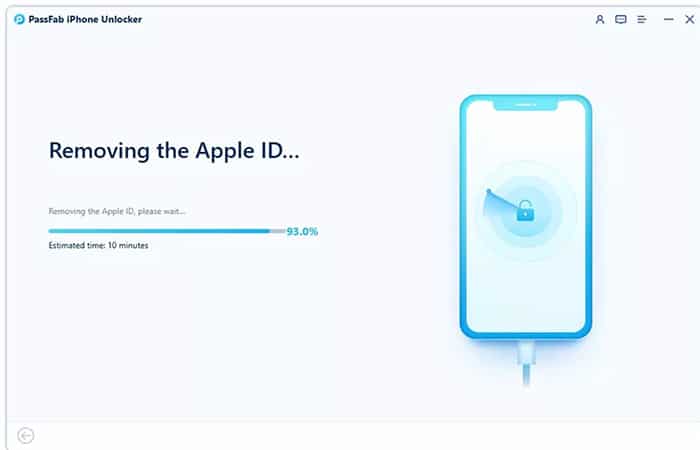
- Paso 4: sigue las instrucciones para configurar el dispositivo luego de la eliminación.
Cómo descargar PassFab iPhone Unlocker
Descargar este programa es sumamente fácil, solamente tendrás que seguir dos pasos sencillos:
- Paso 1: dirígete a su página oficial, allí encontrarás dos opciones (probar gratis o comprar el programa).
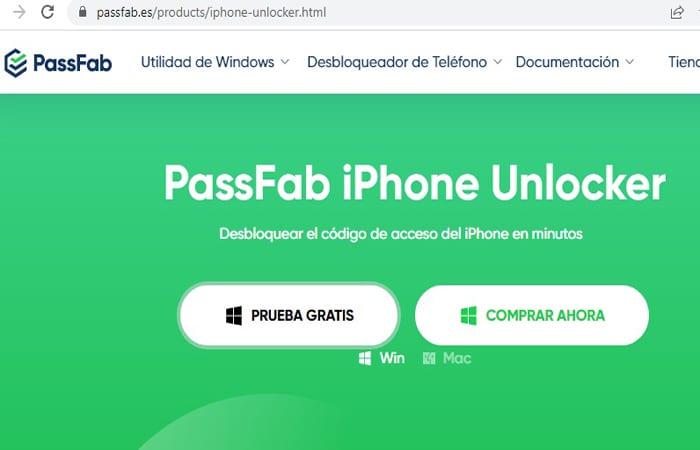
- Paso 2: pulsa la opción probar gratis, si lo deseas para conocer el software e inmediatamente comenzará la descarga del programa. Si decides comprar de una vez, el sistema te preguntará si deseas el plan mensual (que cuesta 35,99 €) o la licencia anual (cuyo costo es 39,99 €).
También existe una licencia permanente bajo las mismas condiciones. El costo en este caso es de 49,99 €. En todos los casos podrás trabajar con 5 dispositivos y una PC. La decisión es tuya. Solo escoge la opción que más te convenga, pulsa comprar ahora y sigue las instrucciones del sistema.
Ventajas de PassFab iPhone Unlocker
PassFab iPhone Unlocker tiene muchos puntos a favor:
- Más de 10 años de experiencia para ofrecer a sus clientes.
- Ofrece 30 días de garantía (reembolso de dinero).
- Es 100% seguro.
- Brinda un excelente apoyo técnico.
Preguntas frecuentes
Estas son algunas preguntas y respuestas acerca de PassFab iPhone Unlocker:
¿PassFab iPhone Unlocker es seguro?
Totalmente, se trata de un software 100% seguro. Puedes tener la certeza de que no va a dañar tu equipo ni comprometer tu privacidad.
¿En qué se diferencia el código de acceso del ID de Apple?
El código de acceso tiene que ver con el bloqueo de pantalla en Iphone. Por su parte, la contraseña está relacionada con el ID de Apple y la cuenta de iCloud.
¿Cuántas veces se puede ingresar la contraseña en Iphone?
Si ingresas la contraseña más de nueve (9) veces, tu Iphone se bloqueará.
¿Perderé mi información si elimino el bloqueo de pantalla usando PassFab iPhone Unlocker?
Si te vas por el método tradicional, sí, pero hay una forma de hacerlo
Pensamientos finales
PassFab iPhone Unlocker es un software muy útil cuando hablamos de Iphone; con todos los contratiempos de la actualidad, es totalmente normal que olvidemos los códigos de acceso y no podamos acceder al dispositivo. Pero con este programa todo se hace muy sencillo porque permite resetear un Ipad si se te olvidó la contraseña de Apple id/iCloud para recuperarla.
Me llamo Javier Chirinos y soy un apasionado de la tecnología. Desde que tengo uso de razón me aficioné a los ordenadores y los videojuegos y esa afición terminó en un trabajo.
Llevo más de 15 años publicando sobre tecnología y gadgets en Internet, especialmente en mundobytes.com
También soy experto en comunicación y marketing online y tengo conocimientos en desarrollo en WordPress.